PDFTK Builder je besplatni softver za izmjenu i dijeljenje PDF datoteka i dokumenata
Kada sam počeo tražiti besplatni softver za izmjenu mojih PDF dokumenata, naišao sam na nekoliko njih. Ovdje ćete na TWC(TWC) -u pronaći recenzije nekoliko uređivača PDF-a i spajanja(PDF) PDF -(PDF) a . Mnogo puta moramo napraviti neke promjene u našim PDF (Portable Document Format ) datotekama. Na primjer, možda ćemo morati napraviti duplicirane stranice u PDF datoteci ili podijeliti PDF dokumente. Popularni dokument poput Worda(Word) ili Excela(Excel) lako se može uređivati i izmjene se mogu izvršiti brzo, ali ista stvar nije primjenjiva na PDF datoteke. Takve izmjene možete izvršiti sPDFTK Builder .
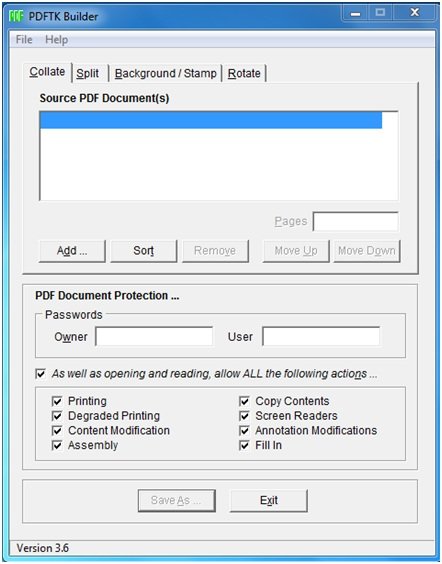
Preuredite(Rearrange) , spojite, modificirajte i podijelite PDF datoteke i dokumente
PDF TK Builder je Windows besplatni softver za preuređivanje, spajanje, modificiranje, razvrstavanje, preuređivanje, umnožavanje, zaštitu lozinkom, pečat i dijeljenje PDF datoteka i dokumenata. Neke od značajki PDFTK Buildera(PDFTK Builder) su sljedeće:
- Omogućuje vam preuređivanje ili spajanje stranica iz više PDF dokumenata u jedan dokument.
- Svaka stranica PDF dokumenta može se odvojiti
- Mogućnost premještanja stranica iz jednog dokumenta u drugi
- Omogućuje vam da svakoj stranici dodate pozadinu
- Također vam omogućuje preuređivanje, brisanje i rotiranje niza stranica u dokumentu
- PDF dokument može biti zaštićen lozinkom navođenjem korisničkog imena i lozinke .
Kako koristiti softver PDFTK Builder za izmjenu i dijeljenje PDF -a(PDF)
Spojite PDF datoteke zajedno:
PDFTK Builder vam omogućuje spajanje vaših PDF datoteka.
1. Otvorite aplikaciju PDFTK Builder , a zatim kliknite na izbornik za razvrstavanje na vrhu zaslona.
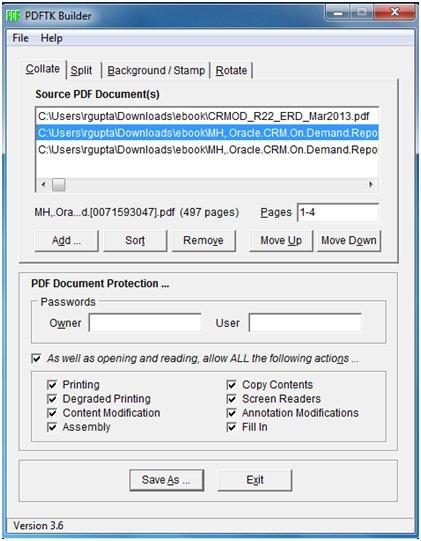
3. Nakon spajanja dviju datoteka, kliknite Spremi kao i dajte naziv svojoj PDF datoteci. Kliknite(Click) Spremi i provjerite rezultat.
Podijelite PDF datoteku:
PDFTK Builder radi izvrsno ako želite podijeliti PDF datoteku. Sljedeći su koraci koje je potrebno izvesti:
1. Odaberite gumb "Podijeli" koji se nalazi na vrhu prozora.
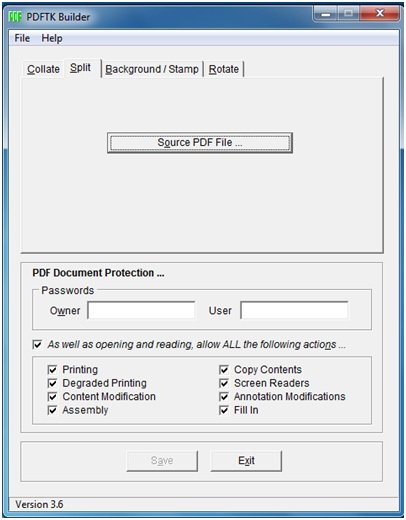
2. Čim kliknete na gumb split, pojavit će se opcije koje se odnose na podjelu. Odaberite PDF datoteku klikom na 'Izvorna PDF datoteka'.
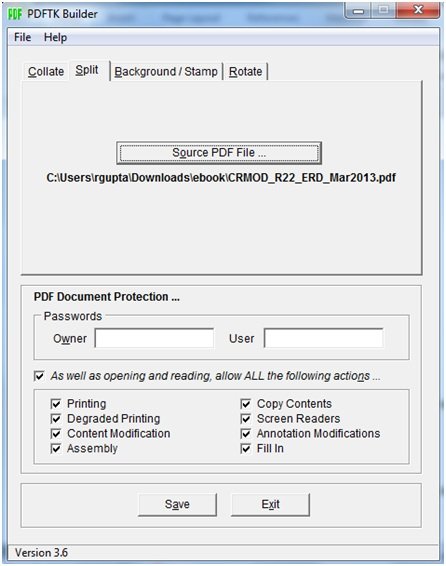
3. Na kraju kliknite na gumb 'Spremi' za završetak operacije
Slično, uz pomoć PDFTK Builder -a mogu se izvesti i druge operacije kao što su (PDFTK Builder)Background/Stamp i Rotate . Osim gore navedenih funkcija, također možete dati lozinku za svoj dokument, što će pomoći u pružanju sigurnosti vašem dokumentu. Postoje dvije vrste lozinki koje možete dati. Prva je lozinka ' vlasnika(Owner) ' koja ograničava radnju koju taj korisnik može izvršiti na dokumentu, a druga je ' korisnička(User) ' lozinka koja ograničava otvaranje dokumenta svima bez vlasničke(Owner) ili korisničke lozinke. (User)Na taj način možete zaštititi svoj dokument od neispravnog pristupa i rada.
PDFTK Builder besplatno preuzimanje
PDFTK Builder za Windows 11/10 dostupan je kao besplatni softver i možete kliknuti ovdje(click here)(click here) da posjetite njegovu početnu stranicu. To je prijenosni softver što znači da ga možete nositi ili premjestiti na tablet ili prijenosni tvrdi disk i koristiti ga bilo kada i bilo gdje.
Related posts
Pretvarač dokumenata: Pretvorite DOC, PDF, DOCX, RTF, TXT, HTML datoteke
7-PDF Website Converter: Pretvorite web stranice u PDF
Kako pretvoriti običan tekst u PDF notni zapis na Windows računalu
Besplatni PDF kompresor za smanjenje veličine PDF datoteke u sustavu Windows 10
PDF24 Creator je besplatni PDF Creator za stvaranje, pretvaranje, spajanje PDF datoteka
Windows File Analyzer pomaže vam dekodirati i analizirati posebne OS datoteke
Sakrij moj Windows omogućuje skrivanje pokrenutih programa s radne površine i programske trake
Uredite, dodajte, vratite, uklonite stavke iz novog kontekstnog izbornika u sustavu Windows
Comet (Upravljano čišćenje diska): Alternativa Windows alatu za čišćenje diska
Gledajte digitalnu TV i slušajte radio na Windows 10 uz ProgDVB
Pretvori EPUB u MOBI - Besplatni alati za pretvaranje za Windows 10
Chameleon softver mijenja pozadinu ovisno o vremenskim uvjetima
IconRestorer pomaže u spremanju, vraćanju i upravljanju položajima ikona na radnoj površini
Optimizirajte, komprimirajte i smanjite veličinu PDF datoteke u sustavu Windows 11/10
Alat Long Path Fixer će popraviti pogreške Path Too Long u sustavu Windows 10
Besplatno Photo Stamp Remover omogućuje uklanjanje vodenog žiga sa slike
VirtualDJ je besplatni virtualni DJ softver za Windows PC
Najbolji besplatni softver za raspored za Windows 11/10
Rječnik .NET je desktop aplikacija Prevoditelj za Windows PC
Podijelite, promijenite redoslijed, spojite PDF stranice s besplatnim programom za uređivanje PDFSam PDF-a
